Включення нової світлої теми у Windows 10
Оновлення Windows 10 за травень 2019 року принесло з собою свіжий вигляд, зокрема нову світлу тему оформлення та оновлені, більш яскраві шпалери робочого столу, які встановлюються за замовчуванням. Давайте розглянемо, як активувати цю нову світлу тему і насолоджуватися світлішим робочим простором.
Щоб перейти до налаштувань світлої теми, потрібно відкрити “Налаштування”, потім перейти до розділу “Персоналізація” та вибрати “Кольори”. Альтернативний і швидший спосіб: клікніть правою кнопкою миші на робочому столі та виберіть пункт “Персоналізація” у контекстному меню, або скористайтеся комбінацією клавіш Windows+I, щоб викликати вікно “Налаштування”, а вже звідти перейдіть до “Персоналізація”.
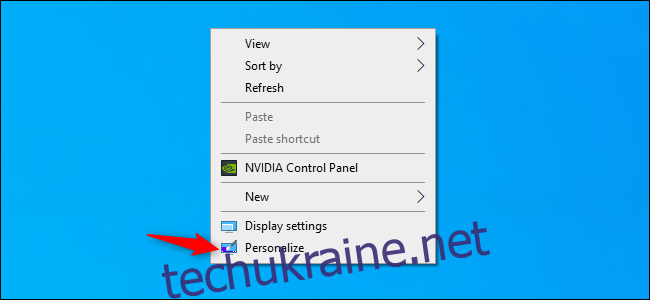
У розділі “Кольори” знайдіть випадаючий список “Виберіть колір” і серед запропонованих варіантів оберіть “Світлий”.
Зверніть увагу, що для використання цієї функції необхідно, щоб на вашому комп’ютері було встановлено оновлення за травень 2019 року (версія Windows 10 1903). Якщо ви використовуєте старішу версію Windows 10, то ця опція може бути недоступною.
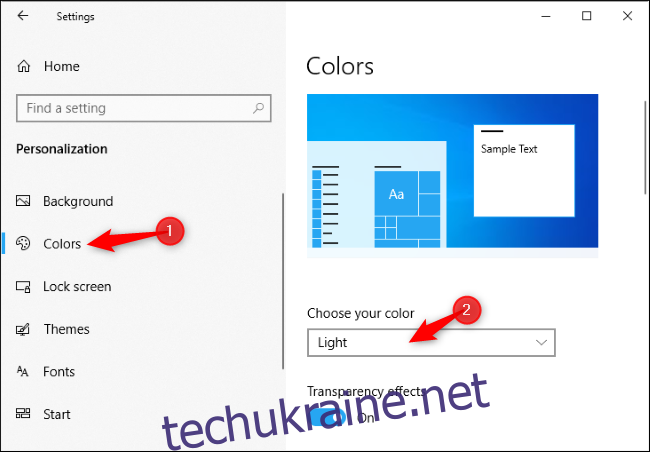
Для тих, хто віддає перевагу комбінації темної панелі задач та світлих вікон програм, можна скористатися параметром “Спеціальний”. У цьому випадку встановіть для режиму Windows значення “Темний”, а для режиму застосунків – “Світлий”. Звісно, ви можете обрати “Темний” для обох цих параметрів, якщо бажаєте мати темний інтерфейс із темними вікнами Провідника.
У цьому ж розділі ви можете налаштувати, чи матимуть вікна кольорові заголовки.
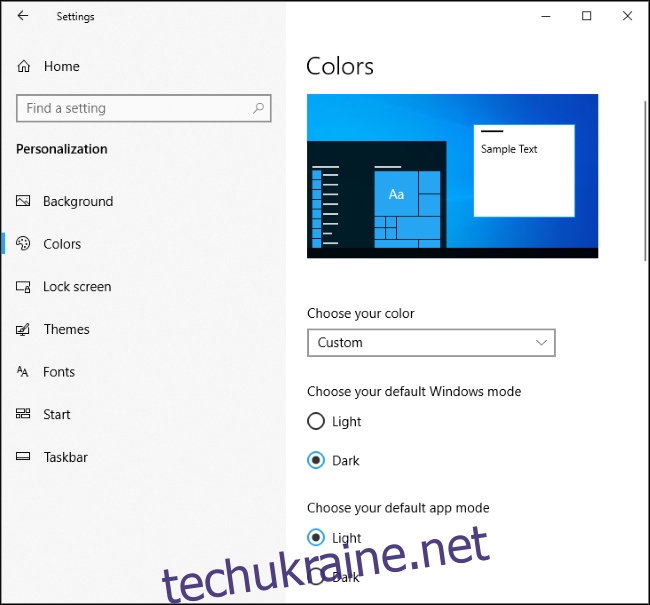
Якщо ви раніше використовували стандартні фонові зображення робочого столу Windows 10, то після оновлення вони будуть автоматично замінені на нові, більш яскраві шпалери. Однак, якщо ви вже налаштували власне фонове зображення, оновлення не вплине на ваш вибір.
Щоб застосувати нові стандартні шпалери Windows 10, перейдіть до “Налаштування” > “Персоналізація” > “Фон” і виберіть їх у розділі “Виберіть своє зображення”.
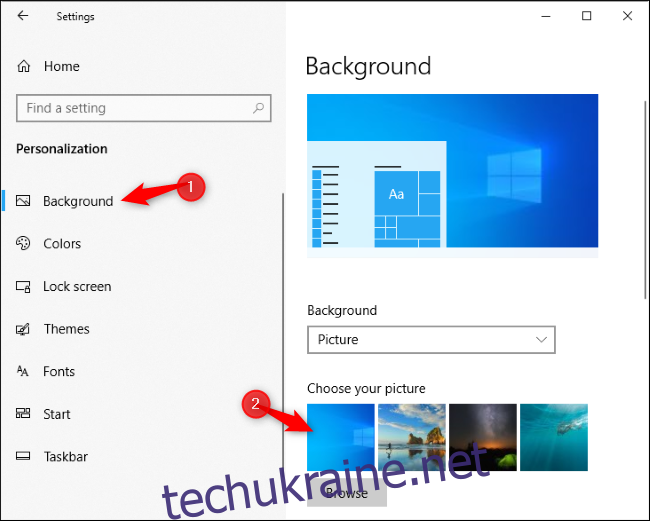
Якщо з якоїсь причини ви не знаходите нові шпалери у цьому розділі, натисніть кнопку “Огляд” і перейдіть за наступним шляхом: C:WindowsWeb4KWallpaperWindows. Там ви знайдете файл img0 (або його варіацію), який відповідає роздільній здатності вашого робочого столу. Двічі клацніть на ньому, щоб встановити його як фон.
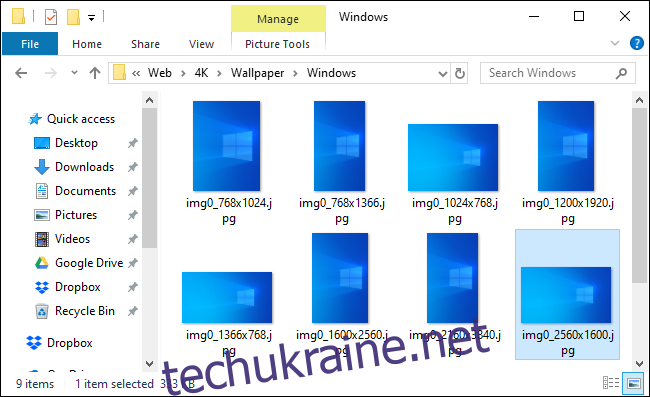
Варто зазначити, що нова світла тема впливає на різні елементи інтерфейсу Windows, такі як панель задач, меню “Пуск”, спливаючі вікна сповіщень та контекстні меню. Однак, сторонні програми, які ви використовуєте, не будуть змінені.